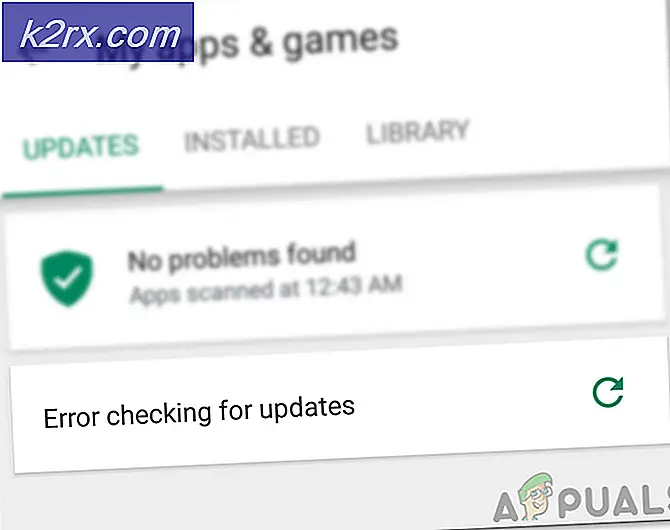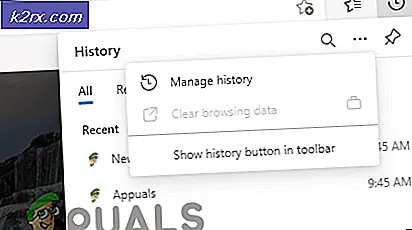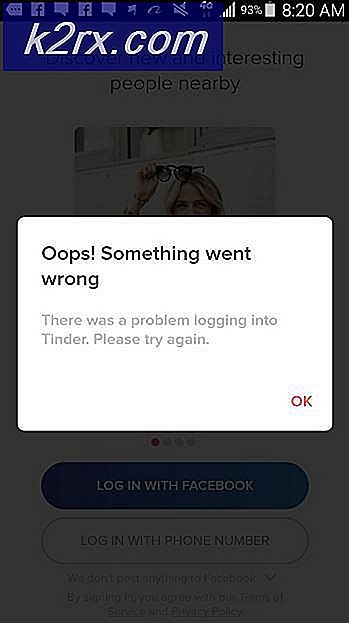Khắc phục: Phiên tài khoản Samsung đã hết hạn
Tôi đã luôn luôn có một mối quan hệ đá với Samsung. Nó thổi tâm trí của tôi như thế nào họ quản lý để đổi mới ở lại trong số các gói hàng đầu nhưng không lắng nghe khách hàng của họ và sửa chữa các vấn đề cơ bản đã được xung quanh cho các lứa tuổi.
Nếu bạn sở hữu một điện thoại thông minh Samsung, rất có thể là mỗi lần trong một thời gian bạn sẽ được nhắc nhở với một thông báo nói rằng tài khoản Samsung đã hết hạn . Nếu bạn gõ vào nó, bạn sẽ được đưa đến một menu mà bạn phải chèn lại mật khẩu của bạn. Nếu bạn hủy nó, nó sẽ trở lại một vài phút sau đó.
Lỗi này khá phổ biến trên tất cả các điện thoại thông minh hoặc máy tính bảng của Samsung, nhưng các thiết bị chạy trên Android 6.0 Marshmallow và Android 7.0 Nougat thậm chí còn dễ bị vấn đề này hơn.
Có một số cách để khắc phục sự cố này và chúng tôi sẽ xem xét từng chi tiết cụ thể. Hãy chắc chắn rằng bạn đi qua từng phương pháp để cho đến khi bạn tìm thấy một trong đó giải quyết các phiên tài khoản Samsung hết hạn lỗi .
Phương pháp 1: Chèn thông tin đăng nhập từ Cài đặt
Phương thức thường hoạt động trong và ngoài tài khoản Samsung của bạn từ cài đặt điện thoại. Thay vì nhấn vào thông báo, bạn sẽ truy cập tài khoản Samsung của mình từ Cài đặt . Điều này thường sẽ khắc phục sự cố tốt: Dưới đây là cách thực hiện:
- Chuyển đến Cài đặt> Tài khoản .
- Chạm vào tài khoản Samsung của bạn và sau đó chọn Hồ sơ . Nếu bạn không thấy mục nhập bằng tài khoản Samsung, hãy nhấn vào Thêm tài khoản và chèn tên người dùng và mật khẩu hoặc tạo một tài khoản mới.
- Xác nhận mật khẩu của bạn và nhấn Next .
- Chạm vào Đóng và khởi động lại thiết bị của bạn .
Cách 2: Đăng nhập vào tài khoản Samsung bằng PC / MAC
Nếu bạn vẫn gặp lỗi phiên tài khoản Samsung đã hết hạn, hãy thử đăng nhập bằng tài khoản Samsung của bạn trên thiết bị máy tính để bàn. Một số người dùng đã báo cáo rằng sau khi đăng nhập thành công vào trang web của Samsung, lỗi đã biến mất. Làm theo các bước dưới đây:
Mẹo CHUYÊN NGHIỆP: Nếu vấn đề xảy ra với máy tính của bạn hoặc máy tính xách tay / máy tính xách tay, bạn nên thử sử dụng phần mềm Reimage Plus có thể quét các kho lưu trữ và thay thế các tệp bị hỏng và bị thiếu. Điều này làm việc trong hầu hết các trường hợp, nơi vấn đề được bắt nguồn do một tham nhũng hệ thống. Bạn có thể tải xuống Reimage Plus bằng cách nhấp vào đây- Truy cập trang web của Samsung và nhấn vào Đăng nhập (nằm ở góc trên cùng bên phải).
- Chèn email được liên kết với tài khoản Samsung và mật khẩu của bạn tại đây và nhấp vào Đăng nhập .
- Sau khi bạn đã đăng nhập vào trang web của Samsung, hãy đóng cửa sổ và thực hiện công việc kinh doanh thông thường của bạn.
- Lần tiếp theo khi bạn gặp lỗi phiên tài khoản Samsung đã hết hạn trên Android , hãy nhấn vào thông báo và chèn lại thông tin xác thực người dùng của bạn . Điều này sẽ đảm bảo bạn sẽ không nhận được thông báo nữa.
Phương pháp 3: Tắt đồng bộ hóa tự động
Nếu bạn vẫn nhận được lỗi, hãy để tay của chúng tôi bị bẩn và tắt đồng bộ hóa tự động cho tài khoản Samsung. Dưới đây là cách thực hiện:
- Chuyển đến Cài đặt và nhấn vào Cloud và tài khoản .
- Khi bạn đang ở trong, hãy nhấn vào Tài khoản và tìm một mục có tên là tài khoản Samsung .
- Nếu bạn đã đăng nhập, bạn sẽ thấy nút hành động nằm ở phần trên bên phải của màn hình. Chạm vào nó.
Lưu ý: Nếu bạn chưa đăng nhập, hãy đảm bảo bạn chèn thông tin đăng nhập của mình trước khi nhấn vào nút tác vụ. - Chọn Đồng bộ hóa tất cả và khởi động lại thiết bị của bạn.
- Nếu bạn vẫn được chào đón bởi thông báo khủng khiếp sau khi bạn khởi động lại, hãy quay lại Cài đặt> Đám mây và tài khoản> Tài khoản và nhấn vào tài khoản Samsung . Nhưng lần này, thay vì nhấn vào Đồng bộ hóa tất cả, hãy nhấn vào Tắt đồng bộ hóa tự động .
Phương pháp 4: Hủy đồng bộ hóa
Nếu bạn đang chạy trên một phiên bản Android cũ hơn, các bước tắt đồng bộ hóa cho tài khoản Samsung của bạn hơi khác một chút. Kết quả cuối cùng cũng giống như tắt đồng bộ hóa tự động . Dưới đây là cách thực hiện:
- Chuyển đến Cài đặt> Tài khoản .
- Cuộn xuống và nhấn vào tài khoản Samsung .
- Thay vì nhấn vào biểu tượng hành động, bạn sẽ thấy mục Hủy đồng bộ hóa ở cuối màn hình. Chạm vào nó và chờ cho đến khi bạn nhận được một tin nhắn chúc mừng nói rằng đồng bộ bị hủy bỏ .
Lưu ý: Nếu bạn không thể thấy Hủy đồng bộ hóa, bạn có phiên bản Android mới hơn đã xóa mục nhập đó. - Khởi động lại điện thoại của bạn và xem liệu thông báo có xuất hiện trở lại hay không. Nếu có, hãy nhập lại mật khẩu của bạn và nhấn Xong .
Mẹo CHUYÊN NGHIỆP: Nếu vấn đề xảy ra với máy tính của bạn hoặc máy tính xách tay / máy tính xách tay, bạn nên thử sử dụng phần mềm Reimage Plus có thể quét các kho lưu trữ và thay thế các tệp bị hỏng và bị thiếu. Điều này làm việc trong hầu hết các trường hợp, nơi vấn đề được bắt nguồn do một tham nhũng hệ thống. Bạn có thể tải xuống Reimage Plus bằng cách nhấp vào đây